RSAT는 Windows 11의 선택적 기능에서 사용할 수 없습니다.
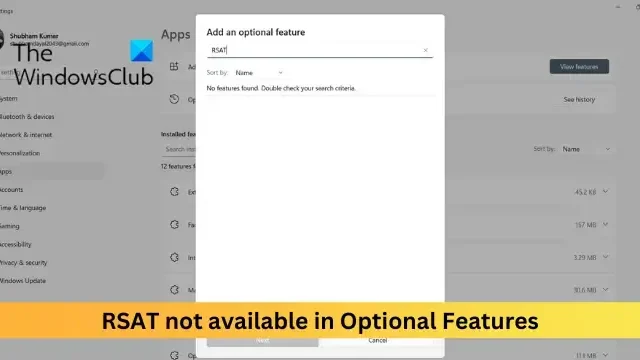
Windows 11의 선택적 기능에서 RSAT를 사용할 수 없는 경우 이 게시물이 도움이 될 수 있습니다. 원격 서버 관리 도구 (RSAT)는 원격 서버를 쉽게 관리하고 제어하는 시스템 관리자를 위한 귀중한 도구 키트입니다. 그러나 최근 일부 사용자는 선택적 기능 에서 RSAT를 사용할 수 없다고 불평했습니다 .
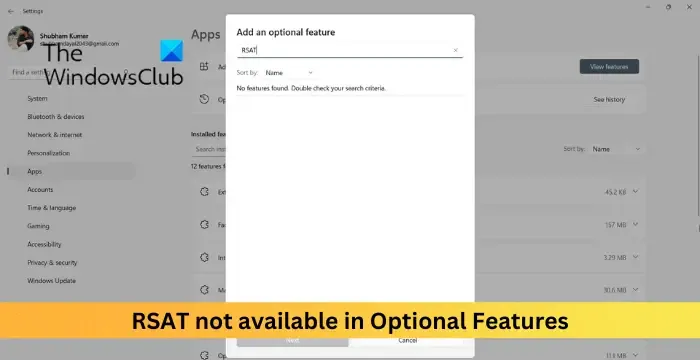
Windows 11의 선택적 기능에서 사용할 수 없는 RSAT 수정
RSAT가 설치되지 않았거나 지원되지 않는 경우 Windows 장치의 선택적 기능에서 RSAT를 사용하지 못할 수 있습니다. Windows 11/10 Professional 또는 Windows 11/10 Enterprise에 RSAT 도구를 설치할 수 있습니다.
장치에 RSAT를 설치하는 방법은 다음과 같습니다.
관리자로 Windows 터미널을 시작합니다 .
다음 명령을 입력하고 Enter 키를 누릅니다 . Windows에 내장된 모든 원격 서버 관리 도구를 볼 수 있습니다.
Get-WindowsCapability -Name RSAT* -Online | Select-Object -Property Name, State.
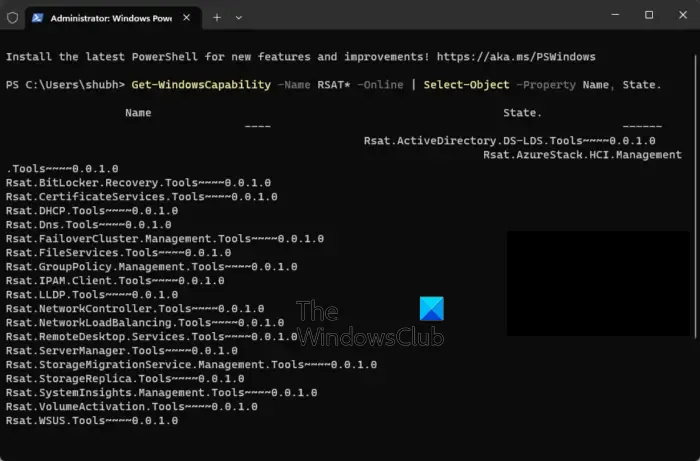
이제 Ctrl + C를 눌러 설치하려는 RSAT 기능의 이름을 복사합니다.
다음으로 이 명령을 붙여넣고 Enter 를 누르십시오 . Tool-Name 대신 복사한 기능 이름을 붙여넣습니다.
Add-WindowsCapability -Online -Name Tool-Name
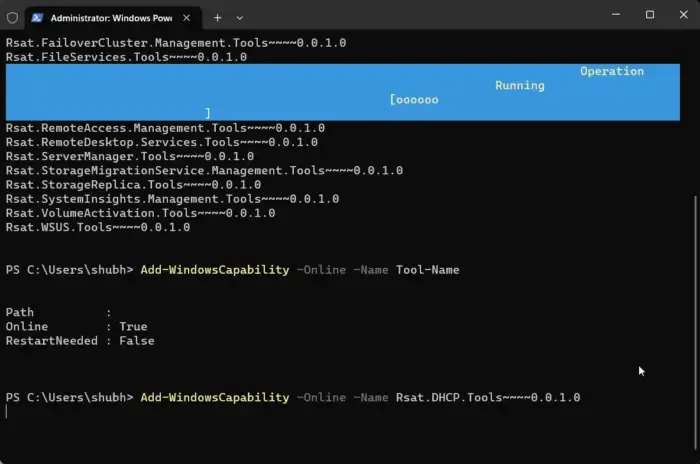
성공 메시지가 나타나면 Windows 터미널을 닫습니다.
그런 다음 Windows + I를 눌러 설정을 열고 앱 > 옵션 기능 으로 이동합니다 .
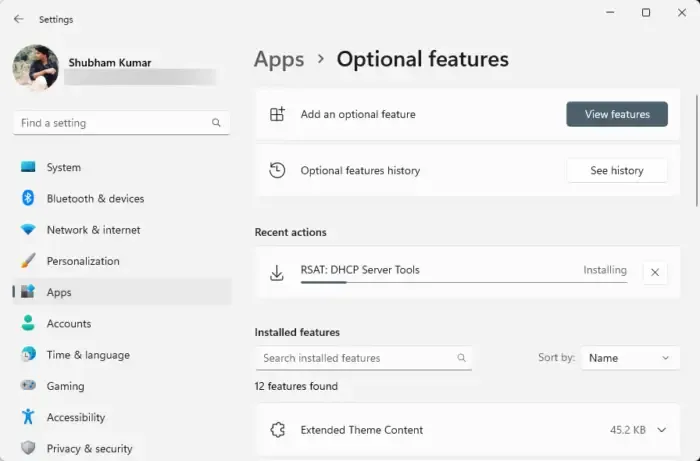
최근 작업에서 RSAT가 PC에 설치되었는지 또는 설치되고 있는지 확인할 수 있습니다.
Windows 11에서 RSAT 기능을 어떻게 활성화합니까?
RSAT 기능을 활성화하려면 설정 > 앱 > 선택적 기능으로 이동합니다. 그런 다음 기능 보기를 클릭하고 아래로 스크롤하여 활성화할 RSAT 기능을 찾습니다. 설치를 클릭하고 프로세스가 완료될 때까지 기다립니다.
Windows 11에서 옵션 기능을 설치할 수 없는 이유는 무엇입니까?
Windows 11에서 선택적 업데이트 기능을 설치할 수 없는 경우 시스템 파일 검사기를 실행하고 Windows가 사용 가능한 최신 버전으로 업데이트되었는지 확인하십시오. 그러나 그래도 도움이 되지 않으면 Windows 터미널을 사용하여 기능을 설치하십시오.


답글 남기기